 <Možnosti>
<Možnosti>  <Síť>
<Síť>
 <Možnosti>
<Možnosti>  <Síť>
<Síť>

|
|
Nastavení lze provést pouze pomocí Remote UI (Vzdálené uživatelské rozhraní).
|
 <Možnosti>
<Možnosti>  <Síť>
<Síť> <Možnosti>
<Možnosti>  <Síť>
<Síť>  <Nastavení TCP/IP>
<Nastavení TCP/IP>  <Nastavení IPv4>
<Nastavení IPv4> <Možnosti>
<Možnosti>  <Síť>
<Síť>  <Nastavení TCP/IP>
<Nastavení TCP/IP>  <Nastavení IPv4>
<Nastavení IPv4> <Možnosti>
<Možnosti>  <Síť>
<Síť>  <Nastavení TCP/IP>
<Nastavení TCP/IP>  <Nastavení IPv4>
<Nastavení IPv4>
 <Možnosti>
<Možnosti>  <Síť>
<Síť>  <Nastavení IPv4> / <Nastavení IPv6>
<Nastavení IPv4> / <Nastavení IPv6>

|
|
Nastavení lze provést pouze pomocí Remote UI (Vzdálené uživatelské rozhraní).
|
 <Možnosti>
<Možnosti>  <Síť>
<Síť>  <Nastavení TCP/IP>
<Nastavení TCP/IP>  <Nastavení IPv4>
<Nastavení IPv4> <Možnosti>
<Možnosti>  <Síť>
<Síť>  <Nastavení TCP/IP>
<Nastavení TCP/IP>  <Nastavení IPv6>
<Nastavení IPv6>
 <Možnosti>
<Možnosti>  <Síť>
<Síť>  <Nastavení IPv6>
<Nastavení IPv6>

|
|
Nastavení lze provést pouze pomocí Remote UI (Vzdálené uživatelské rozhraní).
|

 <Možnosti>
<Možnosti>  <Síť>
<Síť>  <Nastavení IPv6>
<Nastavení IPv6>

|
|
Nastavení lze provést pouze pomocí Remote UI (Vzdálené uživatelské rozhraní).
|

 <Možnosti>
<Možnosti>  <Síť>
<Síť>  <Nastavení IPv6>
<Nastavení IPv6>

|
|
Nastavení lze provést pouze pomocí Remote UI (Vzdálené uživatelské rozhraní).
|
 <Možnosti>
<Možnosti>  <Síť>
<Síť>  <Nastavení TCP/IP>
<Nastavení TCP/IP>  <Nastavení IPv6>
<Nastavení IPv6> <Možnosti>
<Možnosti>  <Síť>
<Síť>  <Nastavení TCP/IP>
<Nastavení TCP/IP>  <Nastavení IPv6>
<Nastavení IPv6> <Možnosti>
<Možnosti>  <Síť>
<Síť>  <Nastavení TCP/IP>
<Nastavení TCP/IP>  <Nastavení DNS>
<Nastavení DNS> <Možnosti>
<Možnosti>  <Síť>
<Síť>  <Nastavení TCP/IP>
<Nastavení TCP/IP>  <Nastavení DNS>
<Nastavení DNS>
 <Možnosti>
<Možnosti>  <Síť>
<Síť>  <Nastavení TCP/IP>
<Nastavení TCP/IP>

|
|
Stránky protokolu jsou nastavené na výstup z tiskové úlohy. I když bude možnost <Vý.st.ba.pro tisk. LPD> nastavená na <Zap>, stránky protokolu se nebudou tisknout pro tiskové úlohy, pro které není nastaven výstup stránky protokolu.
|
 <Možnosti>
<Možnosti>  <Síť>
<Síť>  <Nastavení TCP/IP>
<Nastavení TCP/IP> <Možnosti>
<Možnosti>  <Síť>
<Síť>  <Nastavení TCP/IP>
<Nastavení TCP/IP> <Možnosti>
<Možnosti>  <Síť>
<Síť>  <Nastavení TCP/IP>
<Nastavení TCP/IP> <Možnosti>
<Možnosti>  <Síť>
<Síť>  <Nastavení TCP/IP>
<Nastavení TCP/IP>
 <Možnosti>
<Možnosti>  <Síť>
<Síť>  <Nastavení TCP/IP>
<Nastavení TCP/IP>

|
|
Nastavíte-li <Použít tisk WSD> na <Zap>, <Použít WSD Browsing> a <Použít HTTP> se také nastaví na <Zap>.
|

 <Možnosti>
<Možnosti>  <Síť>
<Síť>  <Nastavení TCP/IP>
<Nastavení TCP/IP>

|
|
Pokud tuto položku nastavíte na <Zap>, <Použít HTTP> se také nastaví na <Zap>.
Chcete-li provést tisk IPPS nastavením je třeba použít pár klíčů. Použít můžete předem nainstalovaný pár klíčů nebo originální pár klíčů generovaný strojem. Další informace o klíči a způsobu generování originálního páru klíčů viz Generování klíče a certifikátu pro síťovou komunikaci nebo Uložení klíče a certifikátu pro síťovou komunikaci. Pokud vyberete možnost <RSA> pro <Algoritmus klíče> při generování klíče určeného k použití pro síťovou komunikaci, nastavte délku klíče na <1024-bit> nebo delší. Tisk IPPS nemusí být možné provést správně, pokud je nastavena délka klíče <512-bit> v závislosti na používaném operačním systému.
Chcete-li použít ověření IPP nastavením <Použít ověření> na <Zap>, uživatelské informace stroje se použijí jako uživatelské jméno a heslo pro ověření IPP. Při použití ověření IPP se ujistěte předem, že jsou uživatelské informace stroje uložené. Uložení uživatelských informací do místního zařízení
|
 <Možnosti>
<Možnosti>  <Síť>
<Síť>  <Nastavení TCP/IP>
<Nastavení TCP/IP>
 <Možnosti>
<Možnosti>  <Síť>
<Síť>  <Nastavení TCP/IP>
<Nastavení TCP/IP>

|
|
Nastavení lze provést pouze pomocí Remote UI (Vzdálené uživatelské rozhraní).
|

 <Možnosti>
<Možnosti>  <Síť>
<Síť>  <Nastavení TCP/IP>
<Nastavení TCP/IP>
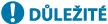
|
|
Nastavením této volby na <Zap> můžete otevřít potřebný port. Doporučujeme však, aby byla tato volba nastavená na <Vyp>, jestliže port není používán. Ponecháte-li port otevřený, neoprávněný uživatel může získat přístup do systému stroje.
|

|
|
Pokud tuto volbu nastavíte na <Vyp>, následující nastavení se také nastaví na <Vyp>.
<Nastavení vzdáleného UR>
<Nastavení tisku IPP>
<Použít tisk WSD> v <Nastavení WSD>
<Použít server WebDAV>
|

 <Možnosti>
<Možnosti>  <Síť>
<Síť>  <Nastavení TCP/IP>
<Nastavení TCP/IP>

|
|
Nastavení lze provést pouze pomocí Remote UI (Vzdálené uživatelské rozhraní).
|
 <Možnosti>
<Možnosti>  <Síť>
<Síť>  <Nastavení TCP/IP>
<Nastavení TCP/IP>
 <Možnosti>
<Možnosti>  <Síť>
<Síť>  <Nastavení TCP/IP>
<Nastavení TCP/IP>

|
|
Pokud není k dispozici žádný klíč pro TLS komunikaci nebo pokud došlo k přerušení, bude toto nastavení vypnuto. Nastavení klíče a certifikátu pro TLS
|
 <Možnosti>
<Možnosti>  <Síť>
<Síť>  <Nastavení TCP/IP>
<Nastavení TCP/IP>
 <Možnosti>
<Možnosti>  <Síť>
<Síť>

|
|
Nastavení lze provést pouze pomocí Remote UI (Vzdálené uživatelské rozhraní).
|

 <Možnosti>
<Možnosti>  <Síť>
<Síť>  <Nastavení TCP/IP>
<Nastavení TCP/IP>

|
|
Nastavení lze provést pouze pomocí Remote UI (Vzdálené uživatelské rozhraní).
|
 <Možnosti>
<Možnosti>  <Síť>
<Síť> <Možnosti>
<Možnosti>  <Síť>
<Síť>
 <Možnosti>
<Možnosti>  <Síť>
<Síť>

|
|
Je-li tato volba nastavena na <Vyp>, může se stát, že některá aplikace používající vyčleněný port nebude použita.
Nastavení lze provést pouze pomocí Remote UI (Vzdálené uživatelské rozhraní).
|

 <Možnosti>
<Možnosti>  <Síť>
<Síť>

|
|
Pokud je tato volba nastavena na <Režim 2>, komunikace pomocí vyčleněného portu používá zabezpečený režim. V takovém případě se může stát, že se nebudete moci připojit ze softwaru pro správu zařízení nebo ovladačů atd.
Nastavení lze provést pouze pomocí Remote UI (Vzdálené uživatelské rozhraní).
|
 <Možnosti>
<Možnosti>  <Síť>
<Síť> <Možnosti>
<Možnosti>  <Síť>
<Síť> <Možnosti>
<Možnosti>  <Síť>
<Síť> <Možnosti>
<Možnosti>  <Síť>
<Síť>
 <Možnosti>
<Možnosti>  <Síť>
<Síť>
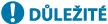
|
|
Nastavíte-li <Nastavení IEEE 802.1X> na <Zap>, stroj se zcela nepřepne do režimu spánku.
|
 <Možnosti>
<Možnosti>  <Síť>
<Síť>  <Nastavení Firewallu>
<Nastavení Firewallu>  <Filtr adres IPv4>
<Filtr adres IPv4> <Možnosti>
<Možnosti>  <Síť>
<Síť>  <Nastavení Firewallu>
<Nastavení Firewallu>  <Filtr adres IPv4>
<Filtr adres IPv4>
 <Možnosti>
<Možnosti>  <Síť>
<Síť>  <Nastavení Firewallu>
<Nastavení Firewallu>  <Filtr adres IPv4>
<Filtr adres IPv4>  <Nastavení ICMP adres IPv4>
<Nastavení ICMP adres IPv4>

|
|
Nastavení lze provést pouze pomocí Remote UI (Vzdálené uživatelské rozhraní).
|
 <Možnosti>
<Možnosti>  <Síť>
<Síť>  <Nastavení Firewallu>
<Nastavení Firewallu>  <Filtr adres IPv6>
<Filtr adres IPv6> <Možnosti>
<Možnosti>  <Síť>
<Síť>  <Nastavení Firewallu>
<Nastavení Firewallu>  <Filtr adres IPv6>
<Filtr adres IPv6>
 <Možnosti>
<Možnosti>  <Síť>
<Síť>  <Nastavení Firewallu>
<Nastavení Firewallu>  <Filtr adres IPv6>
<Filtr adres IPv6>  <Nastavení ICMP adres IPv6>
<Nastavení ICMP adres IPv6>

|
|
Nastavení lze provést pouze pomocí Remote UI (Vzdálené uživatelské rozhraní).
|
 <Možnosti>
<Možnosti>  <Síť>
<Síť>  <Nastavení Firewallu>
<Nastavení Firewallu>  <Filtr adres MAC>
<Filtr adres MAC> <Možnosti>
<Možnosti>  <Síť>
<Síť>  <Nastavení Firewallu>
<Nastavení Firewallu>  <Filtr adres MAC>
<Filtr adres MAC>
 <Možnosti>
<Možnosti>  <Síť>
<Síť>  <Nastavení Firewallu>
<Nastavení Firewallu>

|
|
Nastavení lze provést pouze pomocí Remote UI (Vzdálené uživatelské rozhraní).
|

 <Možnosti>
<Možnosti>  <Síť>
<Síť>

|
|
Nastavení lze provést pouze pomocí Remote UI (Vzdálené uživatelské rozhraní).
|
 <Možnosti>
<Možnosti>  <Síť>
<Síť> <Možnosti>
<Možnosti>  <Síť>
<Síť> <Možnosti>
<Možnosti>  <Síť>
<Síť>
 <Možnosti>
<Možnosti>  <Síť>
<Síť>

|
|
Nastavení lze provést pouze pomocí Remote UI (Vzdálené uživatelské rozhraní).
|
 <Možnosti>
<Možnosti>  <Síť>
<Síť>
 <Možnosti>
<Možnosti>  <Síť>
<Síť>

|
|
Nastavení lze provést pouze pomocí Remote UI (Vzdálené uživatelské rozhraní).
|
 <Možnosti>
<Možnosti>  <Síť>
<Síť> <Možnosti>
<Možnosti>  <Síť>
<Síť>  <Wireless LAN>
<Wireless LAN> <Možnosti>
<Možnosti>  <Síť>
<Síť>  <Wireless LAN>
<Wireless LAN> <Možnosti>
<Možnosti>  <Síť>
<Síť>  <Wireless LAN>
<Wireless LAN> <Možnosti>
<Možnosti>  <Síť>
<Síť>  <Nastavení přímého připojení>
<Nastavení přímého připojení>
 <Možnosti>
<Možnosti>  <Síť>
<Síť>  <Nastavení přímého připojení>
<Nastavení přímého připojení>

|
|
Pokud je zvoleno Wi-Fi Direct, je možné připojit pouze jedno mobilní zařízení.
|

 <Možnosti>
<Možnosti>  <Síť>
<Síť>  <Nastavení přímého připojení>
<Nastavení přímého připojení>
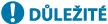
|
|
„-XY_Canon10“ (XY jsou náhodná písmena) se automaticky připojuje k názvu zařízení pro Wi-Fi Direct, pokud název zařízení neobsahuje 22 a více znaků; v tomto případě se „-XY_Canon10“ nepřipojuje.
|

 <Možnosti>
<Možnosti>  <Síť>
<Síť>  <Nastavení přímého připojení>
<Nastavení přímého připojení>

|
|
Toto nastavení je vypnuté, pokud je <Pon. Pov., je-li zad. SSID / Síť. klíč> nastavené na <Zap>.
|
 <Možnosti>
<Možnosti>  <Síť>
<Síť>  <Nastavení přímého připojení>
<Nastavení přímého připojení>
 <Možnosti>
<Možnosti>  <Síť>
<Síť>  <Nastavení přímého připojení>
<Nastavení přímého připojení>

|
|
Ke stroji lze připojit více mobilních zařízení najednou. Současně lze připojit maximálně pět zařízení.
Je-li tato volba nastavena na <Zap>, nastavení <Čas do ukončení relace přímého připojení> nelze použít.
Nastavíte-li <Zap>, stroj se zcela nepřepne do režimu spánku.
|

 <Možnosti>
<Možnosti>  <Síť>
<Síť>  <Nastavení přímého připojení>
<Nastavení přímého připojení>

|
|
IP adresa distribuovaná mobilním zařízením může být až o 9 čísel větší než hodnota zadané IP adresy.
|
 <Možnosti>
<Možnosti>  <Síť>
<Síť>  <Nastavení dílčí linky>
<Nastavení dílčí linky> <Možnosti>
<Možnosti>  <Síť>
<Síť>  <Nastavení dílčí linky>
<Nastavení dílčí linky> <Možnosti>
<Možnosti>  <Síť>
<Síť>  <Nastavení dílčí linky>
<Nastavení dílčí linky> <Možnosti>
<Možnosti>  <Síť>
<Síť>  <Nastavení dílčí linky>
<Nastavení dílčí linky>  <Nastavení Firewallu>
<Nastavení Firewallu>  <Filtr adres IPv4>
<Filtr adres IPv4> <Možnosti>
<Možnosti>  <Síť>
<Síť>  <Nastavení dílčí linky>
<Nastavení dílčí linky>  <Nastavení Firewallu>
<Nastavení Firewallu>  <Filtr adres IPv4>
<Filtr adres IPv4> <Možnosti>
<Možnosti>  <Síť>
<Síť>  <Nastavení dílčí linky>
<Nastavení dílčí linky> <Nastavení pro komunikaci systémových dat>
<Nastavení pro komunikaci systémových dat> <Možnosti>
<Možnosti>  <Síť>
<Síť>  <Nastavení dílčí linky>
<Nastavení dílčí linky> <Nastavení pro komunikaci systémových dat>
<Nastavení pro komunikaci systémových dat> <Možnosti>
<Možnosti>  <Síť>
<Síť>  <Nastavení dílčí linky>
<Nastavení dílčí linky> <Nastavení pro komunikaci systémových dat>
<Nastavení pro komunikaci systémových dat> <Možnosti>
<Možnosti>  <Síť>
<Síť>